如果上一期我们的阿凡达建模分享的帖子是在做一座大厦的架构的话,那么我们今天的这个帖子就是要讲一讲大厦的装修部分,我们经常会感觉外面的世界非常的精彩,这是因为我们世界里有光和色彩。那么我们可以通过下面两张maya模型作品可以看出来


两张图片的结构都是一样的,第一张图片没有任何的贴图材质,第二张图片我们赋予了材质贴图,很明显第二张图片效果就会更加的真实和饱满,在maya中这两个图片分别代表了模型和材质的两个工作流程,上一次我们分享了阿凡达的模型篇,那么接下来我们的王涛老师继续给我们分享阿凡达制作的材质贴图部分制作步骤。
1. 素材的收集
和模型的制作一样素材收集是一个很重要的步骤。你在素材方面收集方面花的时间越多,贴图绘制起来效率才更加的高,效果做的也就越好。制作阿凡达这个模型的贴图时候,我利用网络收集了大量的真实素材和影视参考。特别是纹理素材。因为已经有影视作为参考,所以贴图更加的要接近影视内容。以下是我搜集的部分素材,放在一起给大家一个参考。





2. 贴图的绘制
在绘制贴图之前需要保证模型的uv是正确的。我这里是用到的是UVLayout插件对模型进行的拆分。注意在拆分的时候切线的位置,尽量要放在观众看不到的地方,以免接缝问题。这里贴图的绘制是用Mari和ps结合进行制作的。为了能够快速掌握这里说下利用mudbox绘制贴图的流程。
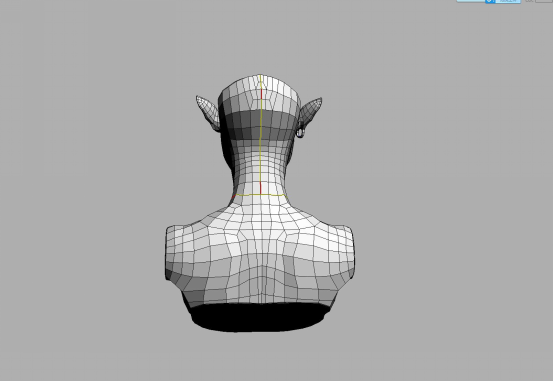
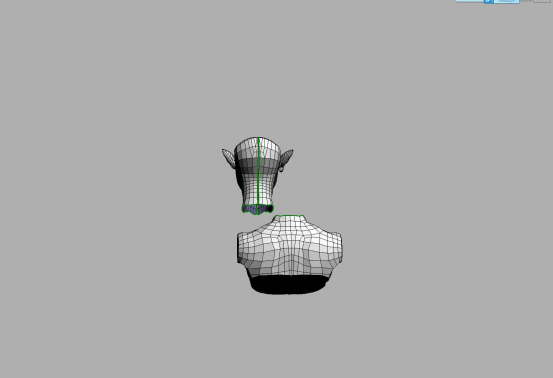
这些是利用插件进行uv的拆分,值得注意的是有时候拆分出来不够理想需要在mayauv编辑器中重新编辑一下。
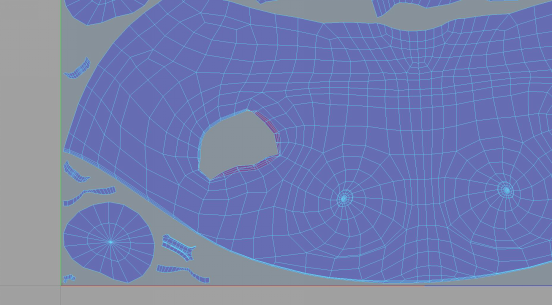
在图中红色部分是重叠的部分可以在uv编辑器中调整一下。最终的效果如下。
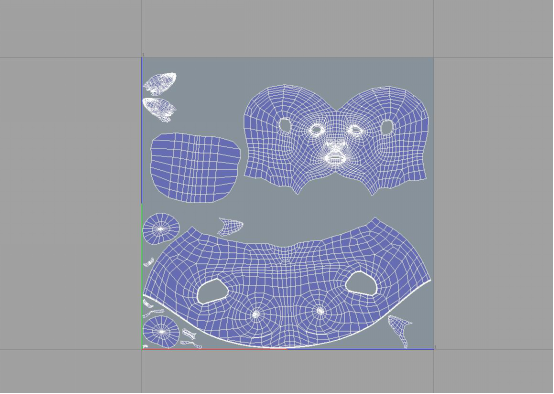
Uv编辑好以后就要进行贴图的绘制这里利用的mudbox进行绘制。
首先将模型进行细分一下然后导出obj 。第二是把打开mudbox并将模型导入。选择笔刷。

3. 是额材质球看个人习惯,可以在类似有高光和无高光之间切换查看效果。

4. 选择笔刷在模型上面点击新建图层,根据需要选择贴图大小和格式。我这里为了清晰选择4096*4096大小。并且进行命名为底色,为了给模型铺上底色。防止后面画贴图的时候穿帮。
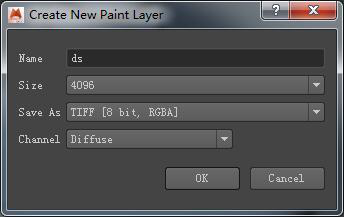
5. 新建图层将花纹进行添加,添加的时候可以配合图层混合模式进行调整。以达到合适的效果。
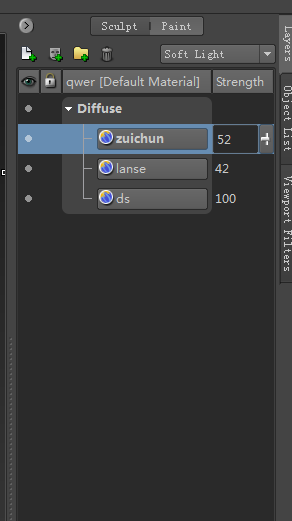
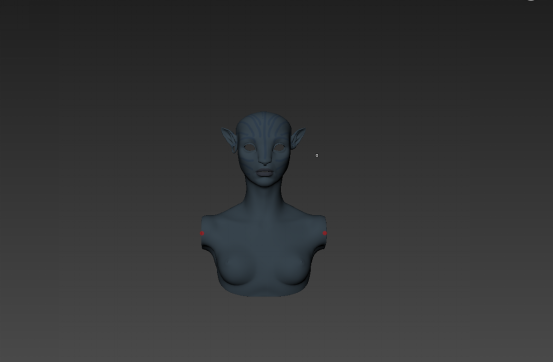
6. 进行多次调整效果合适之后生成贴图并导出。
并在ps当中添加纹理。并根绝颜色层生成相应的3s高光和凹凸层。
我们讲解了模型的制作,以及贴图是如何绘制的,单单这些肯定是不够的,还要通过渲染器渲染出来,才会得到逼真的效果,相信大家一定很期待吧,在下一期讲解渲染的整个流程是怎么制作的,敬请关注!!
更多教程可查看关注讲师个人空间:http://www.yiihuu.com/home/2617542



